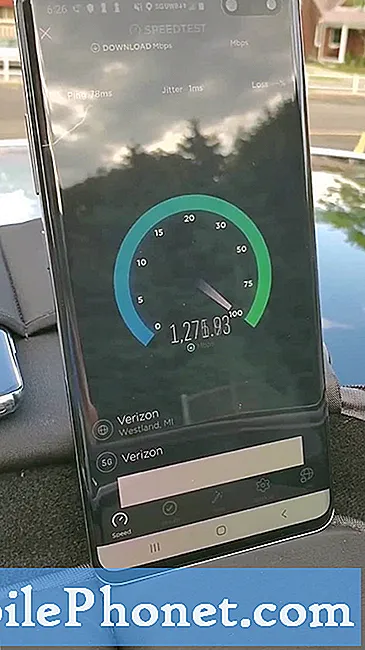Contenido
- Cómo solucionar problemas de duración de la batería Nexus 5
- Cómo solucionar problemas de carga Nexus 5
- Cómo solucionar problemas de Wi-Fi Nexus 5
- Cómo solucionar problemas de Bluetooth Nexus 5
- Cómo solucionar problemas de datos celulares Nexus 5
- Cómo solucionar problemas de rendimiento Nexus 5
- Cómo solucionar problemas de la aplicación Nexus 5
- Cómo solucionar problemas de arranque Nexus 5
- Cómo solucionar problemas de GPS Nexus 5
- Cómo solucionar problemas de Nexus 5 si nada más funciona
Durante el año pasado, hemos escuchado y visto toneladas de quejas sobre los problemas de Nexus 5. Algunos de esos problemas surgieron después de la llegada de Android 4.4.2 KitKat, algunos después de Android 4.4.4 KitKat y algunos después de la reciente actualización de Nexus 5 Android 5.0 Lollipop. Los problemas de Nexus 5 continúan incluso después de que el dispositivo se haya movido a Android 5.0.1 Lollipop y aquí, abordamos esos problemas y ofrecemos algunas posibles soluciones a los usuarios.
Cuando el Nexus 5 llegó en el otoño de 2013, se convirtió rápidamente en uno de los mejores teléfonos inteligentes con Android del mercado. Era barato, estaba disponible en varios de los principales operadores de EE. UU. Y venía equipado con un montón de funciones de gran potencia, incluida la actualización de Android 4.4 KitKat de Google. En ese momento, la actualización de Android 4.4 KitKat era completamente nueva.
En los días siguientes, comenzamos a escuchar algunos problemas iniciales de Nexus 5. Poco después del lanzamiento del Nexus 5, Google lanzó una actualización de Android 4.4.2 KitKat para aplastar algunos de estos problemas iniciales de KitKat. Y mientras que Android 4.4.2 KitKat trajo correcciones junto con él, falló en solucionar todos los problemas que afectaban a los usuarios de Nexus 5.

El verano pasado, Google emitió dos actualizaciones de corrección de errores más para el Nexus 5. Una actualización masiva de Android 4.4.3 KitKat que trajo un montón de soluciones para los problemas persistentes de KitKat y una actualización de Android 4.4.4 KitKat que era mucho más pequeña pero entregó una actualización de seguridad crucial . Allí, el Nexus 5 se demoró hasta que Google finalmente lanzó su sucesor KitKat.
En noviembre, Google actualizó el Nexus 5 con una nueva actualización de Android 5.0 Lollipop. Android 5.0 Lollipop trajo nuevas características, mejoras y correcciones de errores para las actualizaciones de Android 4.4 KitKat. También trajo un nuevo conjunto de problemas para los usuarios de Nexus 5.
En respuesta, Google lanzó Android 5.0.1 Lollipop, una actualización de corrección de errores con una serie de soluciones a bordo. El Nexus 5 aún se encuentra en Android 5.0.1 a pesar de la presencia de Android 5.0.2 y Android 5.1. Si bien Android 5.0.1 eliminó algunos problemas, seguimos viendo quejas sobre los problemas de Nexus 5 y hoy queremos solucionar algunos de los problemas más comunes y ofrecer algunas soluciones posibles para los usuarios de Nexus 5 que buscan ayuda.
Cómo solucionar problemas de duración de la batería Nexus 5
El desgaste anormal de la vida de la batería es uno de los problemas más comunes en los teléfonos inteligentes. Por lo tanto, no ha sido sorprendente ver una serie de quejas sobre los problemas de duración de la batería del Nexus 5 durante el año pasado. Desde Android 4.4 KitKat a Android 5.0.1 Lollipop, los usuarios de Nexus 5 han visto que ocurren problemas con la vida de la batería sin ninguna provocación y las quejas siguen acumulándose. No hay una solución garantizada para los problemas de duración de la batería de Nexus 5, aunque hay algunas cosas que probar si la batería del dispositivo deja de mantener una carga normal.
Se supone que las actualizaciones de Android no causan problemas de descarga de la batería. La mayoría de las veces, estos problemas son causados por aplicaciones de terceros que se comportan mal. Las aplicaciones son el primer lugar para mirar. Los usuarios de Nexus 5 querrán estar atentos a las aplicaciones y servicios que cobran una valiosa duración de batería. Los usuarios podrán encontrar esos datos en el Batería Sección de Ajustes. El sistema operativo de Android desglosará los servicios de succión.

Después de absorber este conocimiento, los usuarios de Nexus 5 querrán actualizar estas aplicaciones con las últimas correcciones de errores. Las aplicaciones que no se han actualizado por un tiempo tienden a causar problemas. Esto también ayudará a los usuarios a identificar a algunos alborotadores. Si eso no funciona, intente reinstalar las aplicaciones. Si eso no funciona, los usuarios de Nexus 5 querrán iniciar en modo seguro para intentar aislar el problema.
El inicio en el modo seguro deshabilitará las aplicaciones de terceros, lo que permitirá a los usuarios de Nexus 5 aislar las aplicaciones problemáticas y descubrir cuáles podrían estar causando problemas. Es un proceso tedioso, pero vale la pena intentarlo. Aquí le indicamos cómo arrancar el Nexus 5 en modo seguro, cortesía de Google:
- Asegúrese de que la pantalla de su dispositivo esté encendida, luego mantenga presionada la tecla Poder botón.
- En el cuadro que se abre, toque y mantenga Apagado.
- Verá una casilla "Reiniciar en modo seguro". Toque DE ACUERDO.
- Su dispositivo se iniciará en modo seguro. Trate de usar su dispositivo normalmente. Recuerde, no podrá utilizar ninguna aplicación instalada.
Si las aplicaciones no son el problema, intente reiniciar el Nexus 5. Es un proceso extremadamente rápido, pero esto podría hacer que todo vuelva a la normalidad. El reinicio borrará la memoria caché y eliminará los servicios que podrían afectar la vida útil de la batería del dispositivo.
También recomendamos desactivar NFC y Bluetooth cuando no esté en uso y deshacerse de los fondos de pantalla en vivo. Los fondos de pantalla en vivo tienen el potencial de masticar la batería en el fondo.
Cómo solucionar problemas de carga Nexus 5
Durante el año pasado, hemos escuchado y visto quejas sobre problemas de carga del Nexus 5. Las quejas sobre la carga lenta o la carga inexistente continúan hasta hoy, incluso después de la actualización de Android 5.0.1 Lollipop.
Si el Nexus 5 presenta problemas de carga, hay algunas soluciones que puede probar. Un método que resuelve los problemas de carga lenta en nuestros dispositivos Nexus implica algunos pasos fáciles. Primero, cargue el Nexus 5 hasta el 100% de la carga. Una vez que esté allí, deje que la carga comience a caer. Antes de que llegue al 0%, alrededor de la marca del 5%, cárguela nuevamente hasta el 100%. Repita esto tres o cuatro veces.

Si eso no funciona, aquí hay algunas cosas más para probar. Primero, asegúrese de que el Nexus 5 se esté cargando con el cable con el que viene. Si lo es, y aún no funciona, intente usar un cargador con la misma clasificación de voltaje que el Nexus 5. Si nada más funciona, intente desechar el cargador de pared por un cable USB. Conecte el Nexus 5 a una computadora para ver si eso ayuda.
Cómo solucionar problemas de Wi-Fi Nexus 5
Los problemas de Wi-Fi también son un problema extremadamente común en los teléfonos inteligentes y muchos usuarios de Nexus 5 continúan teniendo problemas con la conectividad Wi-Fi. Si bien no hay una solución definitiva para los problemas de Wi-Fi, hay varias soluciones que han demostrado ser efectivas para algunos usuarios de Nexus.
Primero, los usuarios de Nexus 5 deben intentar reiniciar el teléfono. Si eso no funciona, intente reiniciar el enrutador local si no se ha hecho en mucho tiempo. Recomendamos que desenchufe el enrutador durante 30 segundos y luego vuelva a enchufarlo. Los usuarios también pueden hacer lo mismo con su módem. También vale la pena actualizar el firmware del enrutador. Las instrucciones para eso variarán según la marca y el modelo. Si esas soluciones simples no funcionan, es hora de dirigirse a la configuración del Nexus 5.

Una vez allí, obliga al Nexus 5 a olvidar la red Wi-Fi que está causando los dolores de cabeza. Diríjase a la conexión deseada en Configuración y seleccione la Olvide la red opción. Luego, los usuarios deberán volver a conectarse a la red Wi-Fi, así que asegúrese de que la contraseña esté disponible antes de olvidarse de la red.
Si eso no funciona, intente cambiar la frecuencia. Para ello, haga clic en puntos verticales en la esquina superior derecha para que aparezca la Avanzado menú. Ir Banda de frecuencia wifi y prueba con 2.4GHz o 5GHz. Se debe establecer en Automático de forma predeterminada.
Si ninguna de estas correcciones elimina los problemas de Wi-Fi del Nexus 5, recomendamos actualizar las aplicaciones. Si las aplicaciones no están causando el problema, probablemente valga la pena probar otro enrutador para ver si es un problema de hardware. Los enrutadores más viejos se portan mal a veces se portan mal. Si nada de eso funciona, vale la pena ir al final de esta página.
Cómo solucionar problemas de Bluetooth Nexus 5
Los problemas de Bluetooth también son comunes entre los usuarios de Nexus 5. Las quejas sobre conexiones Bluetooth rotas continúan surgiendo después de la actualización de Android 5.0.1 Lollipop y esperamos que continúen mientras el Nexus 5 esté disponible. Dicho esto, hay algunas soluciones para probar si Bluetooth deja de funcionar repentinamente.
Los usuarios de Nexus 5 que tienen problemas con Bluetooth deben primero intentar apagar y encender el Bluetooth. Esta es una solución simple pero ha funcionado para algunos usuarios de Nexus 5 en el pasado. Si eso no funciona, te recomendamos que borres la caché en Bluetooth Share. Para hacer esto, dirígete a Configuración -> Aplicaciones -> Desplácese hasta Todo -> Seleccione Compartir Bluetooth -> Borrar caché. Después de hacer esto, apague el Nexus 5 y reinícielo para ver si el problema se ha resuelto. Los usuarios de Nexus también pueden intentar Borrar datos Desde la misma pantalla.

Los usuarios de Nexus 5 que intenten conectarse a Bluetooth en un automóvil querrán consultar el manual del automóvil. Debería haber una manera de restablecer Bluetooth aunque el proceso será diferente para cada marca y modelo. Una vez que se haya restablecido la conexión y se haya olvidado la conexión en el Nexus 5, intente volver a conectarse para ver si funciona.
Finalmente, también recomendamos iniciar en Modo seguro (las instrucciones se pueden encontrar arriba) que deshabilitarán las aplicaciones de terceros. Esto permitirá a los usuarios comprobar y ver si las aplicaciones están causando el problema.
Cómo solucionar problemas de datos celulares Nexus 5
Algunos usuarios de Nexus 5 están reportando problemas con datos celulares, tanto con LTE como con “4G”. Este es un problema común entre los dispositivos Nexus y viene con varias soluciones posibles.
Primero, intente voltear los datos celulares. Para hacer eso ve a Configuraciones -> Más -> Redes celulares. Vuelva a encenderlo después de 30 segundos aproximadamente y vea si la conexión está de vuelta. Si no lo está, intente reiniciar el dispositivo. Esto nos ha funcionado en el pasado cuando los datos celulares dejan de funcionar abruptamente.

Es posible que los usuarios también deseen acceder a la configuración del Nombre de punto de acceso (APN) y actualizarlos. Lollipop aparentemente no los actualizó correctamente para algunos usuarios. Para acceder a la configuración APN del Nexus 5, Configuraciones -> Más -> Redes celulares -> Nombres de puntos de acceso. Si no está seguro acerca de la configuración de APN, comuníquese con el operador del dispositivo antes de cambiar la configuración.
También hemos tenido éxito al colocar el Nexus 5 en el modo Avión. Encienda el modo avión y luego apáguelo. En el pasado, esto ha restaurado los datos celulares en los teléfonos inteligentes y tabletas Nexus. Es algo para probar si todo lo demás falla.
Cómo solucionar problemas de rendimiento Nexus 5
Tanto el Android 4.4 KitKat como el Android 5.0 Lollipop funcionan extremadamente bien en nuestro Nexus 5, pero parece que algunos usuarios se encuentran con varios problemas de rendimiento, entre los que se incluyen el retraso, la ralentización anormal y las congelaciones extrañas. Hay algunos arreglos para probar si el Nexus 5 comienza a mostrar este tipo de comportamiento de la nada.
Una solución que ha funcionado para nosotros es la que implica borrar la partición del caché. Este es un proceso en profundidad que requiere mucho tiempo y esfuerzo, pero en el pasado ha funcionado de maravilla para los problemas de rendimiento de Nexus. Aquí está cómo hacerlo en el Nexus 5:
- Mantenga presionados los botones de Encendido y Bajar volumen simultáneamente hasta que vea algo diferente a Google en la pantalla.
- Debería ver una flecha grande en la parte superior de la pantalla.
- Toque Bajar volumen repetidamente hasta que vea Recuperación en la flecha. Luego toque el botón de Encendido
- Debería ver un androide en su espalda, el pecho abierto con un triángulo rojo y un signo de exclamación.
- Mientras mantiene presionado el botón de encendido, presione Volumen arriba una vez y luego suelte el botón de encendido.
- Ahora debería ver una lista de elementos en la parte superior de la pantalla.
- Toque Bajar volumen hasta que se resalte el elemento para borrar o borrar la partición de caché. Luego toque el botón de Encendido para iniciar.
- Los mensajes de estado aparecerán en la parte inferior de la pantalla. Sea paciente: puede tardar entre 10 y 15 minutos en completarse. Cuando termines, reinicia el Nexus.
También recomendamos detener el uso de fondos de pantalla en vivo, ya que pueden afectar negativamente el rendimiento. Los usuarios de Nexus 5 también pueden intentar desactivar NFC si no está en uso. También recomendamos desactivar Daydream, el protector de pantalla de Android.
Cómo solucionar problemas de la aplicación Nexus 5
Los usuarios de Nexus 5 que experimentan problemas con las aplicaciones pueden probar algunas cosas para impulsar el rendimiento. Primero, intenta actualizar la aplicación. Existe una buena posibilidad de que el desarrollador haya implementado una solución de errores para que los usuarios sean inteligentes en dar una oportunidad. También recomendamos reinstalar la aplicación. Hemos visto el éxito con este método varias veces en el pasado.

Si los problemas continúan, comuníquese con el desarrollador y alerte al problema. Esto les ayudará a identificar el problema y, potencialmente, solucionarlo en una actualización posterior.
Cómo solucionar problemas de arranque Nexus 5
Los usuarios de Nexus 5 informan problemas de bucle de arranque y problemas en los que el teléfono no se enciende. Estas cuestiones han existido durante bastante tiempo. Afortunadamente, hay algunos arreglos que los usuarios de Nexus 5 pueden intentar para que las cosas vuelvan a la normalidad.
Algunos usuarios de Nexus 5 dicen que un restablecimiento de fábrica solucionó el problema. Recomendamos encarecidamente evitar un restablecimiento de fábrica si puede, ya que limpiará el Nexus 5. También es un proceso tedioso.
Hemos compartido otra posible solución para los problemas de arranque mencionados anteriormente. Aparentemente, el uso del botón de encendido durante la secuencia de inicio ha tenido resultados positivos para algunos propietarios de Nexus 5.
Si el Nexus 5 no se enciende, intente mantener presionado el botón de encendido con el botón para bajar el volumen. Esto nos ha funcionado varias veces en el pasado y podría devolver la vida a un dispositivo muerto.
Cómo solucionar problemas de GPS Nexus 5
Algunos usuarios de Nexus 5 están experimentando problemas de GPS en KitKat y ahora en Lollipop. Hay algunas soluciones que debe probar antes de lanzar el Nexus 5 contra una pared y rendirse por completo.

Lo primero que hay que hacer es entrar en Ajustes, Ubicación y luego asegurate Modo se establece en Alta precisión. Si eso no resuelve el problema, es hora de arrancar el teléfono en modo seguro para ver si una aplicación de terceros está causando el problema. Hemos tenido éxito con esto en el pasado y vale la pena intentarlo si el GPS comienza a mejorar.
Cómo solucionar problemas de Nexus 5 si nada más funciona
En este punto, es probable que valga la pena restablecer de fábrica el Nexus 5. Esto restaurará el dispositivo tal como estaba cuando se compró por primera vez. Los usuarios de Nexus 5 querrán realizar copias de seguridad de archivos importantes porque este proceso borrará todo. Aquí es cómo restablecer de fábrica el Nexus 5.
Si ninguna de estas correcciones funciona, le sugerimos considerar algunos recursos diferentes. Primero, recomendamos dirigirse al foro de ayuda de Google Nexus. Hay un montón de personas conocedoras en los foros de Google que con gusto ayudarán si el Nexus 5 llega a un obstáculo. A veces, las correcciones no ortodoxas funcionarán donde fallan las correcciones comunes. También recomendamos echar un vistazo a los foros de Android Central, uno de nuestros foros favoritos centrados en Android.
Aquellos que aún no pueden encontrar una solución deben ponerse en contacto con su proveedor de servicios o con Google. Muchas veces, la compañía proporcionará posibles soluciones cuando se contacte directamente. Dependiendo de la gravedad del problema, los usuarios de Nexus 5 también podrían hacer que la compañía envíe un nuevo dispositivo. Las garantías y los agentes de servicio al cliente serán difíciles de navegar, pero vale la pena intentarlo si nada más funciona.